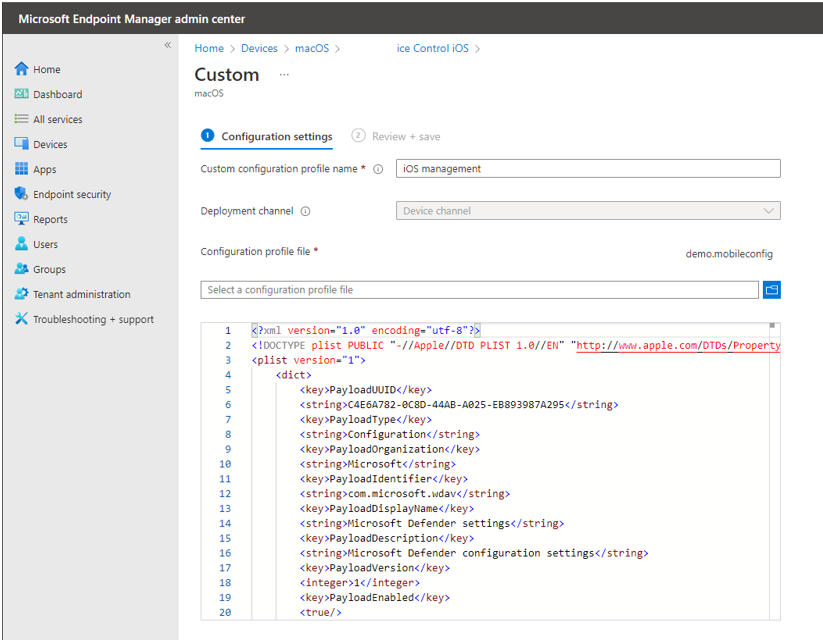Intune을 사용하여 디바이스 제어 배포 및 관리
적용 대상:
- 엔드포인트용 Microsoft Defender 플랜 1
- 엔드포인트용 Microsoft Defender 플랜 2
- Microsoft Defender XDR
- 비즈니스용 Microsoft Defender
엔드포인트용 Microsoft Defender를 경험하고 싶으신가요? 무료 평가판을 신청하세요.
엔드포인트용 Microsoft Defender 디바이스 제어 기능을 사용하면 이동식 스토리지에 대한 읽기, 쓰기 또는 실행 액세스를 감사, 허용 또는 차단할 수 있으며, 제외 여부에 관계없이 iOS 및 이식 가능한 디바이스 및 Bluetooth 미디어를 관리할 수 있습니다.
라이선스 요구사항
이동식 스토리지 액세스 제어를 시작하기 전에 Microsoft 365 구독을 확인해야 합니다. 이동식 스토리지 액세스 제어에 액세스하고 사용하려면 Microsoft 365 E3이 있어야 합니다.
Intune을 사용하여 정책 배포
1단계: mobileconfig 파일 빌드
groups이제 , rules및 settings가 있습니다. mobileconfig 파일을 해당 값으로 바꾸고 디바이스 제어 노드 아래에 배치합니다. 데모 파일은 mdatp-devicecontrol/demo.mobileconfig at main - microsoft/mdatp-devicecontrol(github.com)입니다. JSON 스키마를 사용하여 정책의 유효성을 검사하고 정책 형식이 올바른지 확인합니다( 기본의 mdatp-devicecontrol/device_control_policy_schema.json - microsoft/mdatp-devicecontrol(github.com).
참고
설정, 규칙 및 그룹에 대한 자세한 내용은 macOS용 디바이스 제어 를 참조하세요.
Intune을 사용하여 mobileconfig 파일 배포
디바이스>macOS를 통해 https://intune.microsoft.com/> mobileconfig 파일을 배포할 수 있습니다.
- '프로필 만들기'를 선택합니다.
- '템플릿' 및 '사용자 지정'을 선택합니다.
참고 항목
팁
더 자세히 알아보고 싶으신가요? Microsoft 기술 커뮤니티: 엔드포인트용 Microsoft Defender 기술 커뮤니티에서 Microsoft 보안 커뮤니티에 참여하세요.